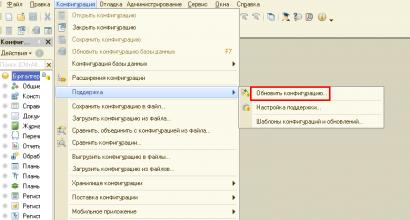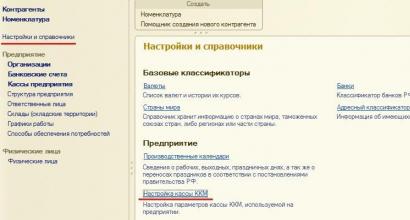Устанавливаем Telegram на телефон или компьютер: пошаговая инструкция для вашей бабушки. Установка Telegram и его русификация на компьютере Windows Можно ли установить telegram на компьютер
на борту, но и на компьютерах с Windows. Установить полнофункциональную программу на ПК можно несколькими способами, о которых мы и расскажем в данной статье.
Существует всего два варианта инсталляции рассматриваемого мессенджера на компьютер. Один из них является универсальным, второй же подойдет только для пользователей «восьмерки» и «десятки». Рассмотрим каждый из них подробнее.
Способ 1: Официальный сайт
Какую бы программу вы не хотели установить на свой ПК, первым делом всегда нужно обращаться к официальному сайту его разработчиков. В случае с Telegram мы поступим так же.
- По ссылке в начале статьи перейдите на страницу скачивания приложения и немного прокрутите ее вниз.
- Кликните по гиперссылке «Telegram for PC/Mac/Linux» .
- Операционная система будет определена автоматически, поэтому на следующей странице просто нажмите «Get Telegram for Windows»
.

Примечание: Вы также можете скачать портативную версию мессенджера, которая не нуждается в установке и может быть запущена даже со внешнего накопителя.
- После того как установщик Телеграм будет скачан на компьютер, запустите его двойным кликом.
- Выберите язык, который будет использоваться в процессе инсталляции мессенджера, и нажмите «ОК» .
- Укажите папку для установки приложения или оставьте определенное по умолчанию значение (рекомендуется), после чего переходите «Далее» .
- Подтвердите создание ярлыка Telegram в меню «Пуск» или, наоборот, откажитесь от него. Для продолжения нажмите «Далее» .
- Оставьте галочку напротив пункта «Создать значок на рабочем столе» , если он вам нужен, или, наоборот, снимите ее. Снова нажмите «Далее» .
- В следующем окне ознакомьтесь со всеми ранее заданными параметрами и убедитесь в их правильности, после чего нажмите «Установить» .
- Процедура инсталляции Телеграм на компьютер займет считаные секунды,

по завершении которых вы сможете закрыть окно программы-установщика и, если не снимете отмеченную на изображении ниже галочку, сразу же запустить мессенджер.
- В приветственном окне Telegram, которое появится сразу после его первого запуска, кликните по ссылке «Продолжить на русском»
или «Start Messaging»
. При выборе второго варианта интерфейс приложения останется англоязычным.

Нажмите по кнопке «Начать общение» .
- Укажите свой номер телефона (страна и ее код определяется автоматически, но при необходимости это можно изменить), после чего нажмите «Продолжить» .
- Введите код, который пришел на указанный номер мобильного или непосредственно в Телеграм, если вы используете его на другом устройстве. Нажмите «Продолжить»
для перехода к главному окну.

С этого момента Telegram будет готов к использованию.











Вот так просто можно скачать Телеграм с официального сайта, а затем и инсталлировать его на компьютер. Ввиду интуитивности и самого веб-ресурса, и Мастера установки вся процедура протекает довольно быстро, без каких-либо нюансов и сложностей. Мы же рассмотрим еще один вариант.
Способ 2: Microsoft Store (Windows 8 / 8.1 / 10)
Описанный выше способ подойдет для пользователей любых версий ОС Виндовс. Те же, на чьих компьютерах установлена актуальная «десятка» или промежуточная «восьмерка», могут установить Telegram из интегрированного в систему Microsoft Store – магазина приложений. Такой вариант является не только более быстрым, но и лишает необходимости посещения официального сайта, а также исключает процедуру инсталляции в привычном ее понимании – все будет выполнено автоматически, от вас потребуется лишь инициировать процесс.
- Любым удобным способом откройте Microsoft Store. Он может быть закреплен на панели задач Windows или в меню «Пуск» , или находиться там же, но уже в списке всех установленных приложений.
- На главной странице Магазина Майкрософт найдите кнопку «Поиск» , нажмите по ней и введите в строку название искомого приложения – Telegram.
- В списке появившихся подсказок выберите первый вариант – Telegram Desktop – и кликните по нему для перехода на страницу приложения.
- Нажмите по кнопке «Установить»
,

после чего начнется скачивание и автоматическая инсталляция Телеграм на компьютер.
- По завершении процедуры мессенджер можно запустить, нажав по соответствующей кнопке на его странице в Магазине.
- В появившемся после запуска окне приложения нажмите по ссылке «Продолжить на русском»
,

а затем по кнопке «Начать общение» .
- Укажите номер телефона, к которому привязан ваш аккаунт в Telegram, и нажмите «Продолжить» .
- Далее введите код, полученный в СМС или в самом мессенджере, если он запущен на другом устройстве, после чего снова нажмите «Продолжить»
.

После выполнения этих действий установленный из Microsoft Store клиент готов к использованию.








Как видите, скачивание и инсталляция Телеграм через встроенный в Виндовс Магазин приложений – задача еще более простая, чем стандартная процедура установки. Отметим, что это та же версия мессенджера, которая предлагается на официальном сайте, и обновления она получает точно так же. Различия заключаются лишь в способе дистрибуции.
Заключение
В этой статье мы рассказали о двух вариантах установки популярного мессенджера Telegram на компьютер. Какой из них выбрать, решать вам. Скачивание через Microsoft Store – вариант более быстрый и удобный, но не подойдет тем, кто засиделся на «семерке» и не желает переходить на актуальную версию Windows.
Если вы ещё не знаете что такое телеграм, то самое время узнать. Telegram - бесплатный мессенджер для смартфонов и компьютера, позволяющий обмениваться текстовыми сообщениями и файлами различных форматов. Что то вроде аськи, которая уже почти умерла...
Но разве мало таких приложений, зачем нам нужен ещё телеграм? Все дело в том, что это приложение имеет отличную криптографическую защиту, все шифруется и ключ имеют только отправитель и получатель. Это становится всё более актуально в свете постоянной слежки спецслужб за честными гражданами. И нечестными тем более;)
Это приложение создал никто иной как Павел Дуров, основатель всеми любимой социальной сети Вконтакте. Вот его интервью о том, зачем он создал телеграм:
Сегодня этим приложением пользуются уже десятки миллионов человек во всем мире, и telegram обогнал тот же чат фейсбука, да и других маститых конкурентов. Поэтому и вам стоит задуматься о том, чтобы установить это быстро набирающее популярность приложение.
Как запустить телеграм веб?
Самый простой способ воспользоваться telegram - это использовать его веб версию. Для этого нужно лишь перейти в браузере по адресу web.telegram.org и зарегистрироваться.
Все, теперь вы можете пользоваться этим замечательным сервисом, но! Но лучше так же установить телеграмм и на свой смартфон хотя бы ненадолго, дальше вы поймете почему это будет полезно.
Как установить telegram на Андроид?
Стоит начать с описания установки telegram на смартфон. Телеграм скачать и установить проще всего именно в Андроид, да и регистрация проходит через номер телефона с последующей отправкой sms для подтверждения. Зайдите в Play Market и наберите в поиске слово telegram.Как видите, на данный момент приложение скачало 50 миллионов человек, неплохо! Установите приложение и запустите его.
Вас попросят написать ваш номер телефон.
Это первый плюс, когда вы устанавливаете приложение через андроид - все просто. Но есть и еще один плюс, более важный! Все дело в том, что telegram хоть и достаточно популярный, но все же не так много ваших друзей им пользуются. Спрашивать каждого: у тебя есть telegramm? - не лучший способ (кстати, пишется с одной m на конце). Но когда вы устанавливаете telegram на свой смартфон, программа автоматически вытягивает все ваши контакты и определяет, у кого уже стоит telegram? Удобно, правда.
Теперь, когда вы поставите приложения на основной компьютер, все ваши контакты будут уже в telegram. Именно поэтому я рекомендую сначала установить телеграмм на смартфон.
Как установить telegram на Ubuntu?
Как установить телеграмм на компьютер бесплатно? В Ubuntu телеграм установить очень просто (тоже самое можно сделать не только в Ubuntu, но и в любом другом линуксе на основе Debian):
Sudo add-apt-repository ppa:costales/unity-webapps-telegram sudo apt-get update && sudo apt-get install unity-webapps-telegram
После этого идем в ПРИЛОЖЕНИЯ - ПРОЧИЕ и запускаем наш телеграмм веб :
Все очень минималистично, в стиле "а ля" вконтакте, рекламы пока не заметил. Как видите, у меня уже на автомате появилось несколько друзей, у которых тоже стоит telegram. Все они взяты из моего google аккаунта, который обязательно есть на любом устройстве с андроид. Это похоже, как работает , но там контакты ищутся по базе сотовых телефонов.
Как установить телеграм на линукс?
Хотя веб версия и имеет право на жизнь, но лучше все же по возможности установить полноценную программу. К сожалению еще нет deb пакета для telegram, но все же версия для линукс есть. Идем по этому адресу и качаем пакет.
Распаковываем архив и видим два файла: Telegram и Updater. Щелкаем правой кнопкой мышки по файлу Telegram и выставляем ему нужные права, ставим галочку "Позволить выполнение файла как программы".

Я поместил файл прямо на рабочий стол, а чтобы файл показывал иконку телеграма, можно скачать это изображение и в свойствах файла указать путь к нему.
Как установить telegram на Windows?
Не обойду стороной и тех, у кого стоит виндовс, тут программу установить проще всего. Нужно перейти на ОФИЦИАЛЬНЫЙ САЙТ телеграм , и там telegram скачать для компьютера. Все устанавливается на раз два, даже не буду ничего описывать. Но хотел бы обратить внимание на то, как установить telegram на смартфон с windows 10?Для этого нужно перейти на сайт майкрософт пол этой ссылке и скачать веб версию телеграмм:
Как Загрузить и установить Телеграмм messenger? Все можно абсолютно бесплатно и сразу на русском языке можно прямо сейчас. Но есть ряд особенностей установке Telegram, о которых мы расскажем сегодня!
Сам по себе процесс установки и регистрации в приложении не занимает много времени и в подавляющем большинстве случаев проходит без каких-либо трудностей. Давайте же разберемся в процессе установки детально.
Прежде всего, необходимо определится с устройством, на котором вы хотите использовать мессенджер.
Мы подготовили для вас детальный обзор как с любой операционной системой!
Telegram messenger - установить за минуту
Ранее вы могли слышать о том, что установка программы Телеграмм, как и процесс регистрации, проходят не на русском языке. Однако с недавнего времени все немного иначе. С одним из последних обновлений софта для мобильных устройств появился русский язык, который доступен по умолчанию. Это позволяет с куда большим комфортом завершить процесс установки Telegram.
А сам по себе процесс установки Телеграмм на русском языке на мобильных устройствах проходит в автоматическом режиме и всегда бесплатно, а мы рассмотрим процесс более подробно.
На Android
- Загрузите файл по кнопке выше. Откройте страницу через Google Play и нажмите кнопку «Установить Телеграм»:

- После установится автоматически и появится кнопка «Открыть»:

- Откроется стартовая станица, на которой выберите «Продолжить на русском», если хотите, что бы приложение сразу было русифицированным:

На IOS такую кнопку тоже нужно будет нажать, а вот на Windows Phone ничего нажимать не нужно, так как система сама определит вашу локацию и предложит нужный язык, в нашем случае - русский.
- Разрешите мессенджеру осуществление вызовов и и отправку сообщений для беспрепятственного общения:

- Установка завершена и далее идет стандартная процедура входа (или регистрации, в зависимости от того, пользовались ли вы ранее мессенджером).
Для ОС от Гугл так же существует возможность файл. Этот вариант идеально подойдет для устройств, на которых не были изначально предустановленны фирменные сервисы, которые включают в себя и магазин приложений.
Более подробно о том, как бесплатно скачать и подключить Телеграмм на русском на смартфон с разными ОС, смотрите в статьях:
- и Ipad на IOS;
Как установить Телеграмм на Компьютер или ноутбук
- Подтвердите или измените месторасположение мессенджера и нажмите «Next» («Далее»):

- Снова нажмите «Next», подтверждая настройки:

- Создайте ярлык на рабочем столе, поставив галочку:

- Кликните по «Instal»:

- По завершению установки кликните по «Finish»:

Скачка и установка мессенджера завершена и вы можете продолжить общение на компьютере. Осталось только осуществить .
Подробнее о том, как бесплатно скачать мессенджер на русском на компьютер с разными операционными системами, читайте в статьях:
- компьютеров и ноутбуков;
- девайсы от Apple;
Завершение выше описанного процесса на любом устройстве проходит по одному алгоритму:
- Введите номер телефона, с которого вы будете использовать мессенджер;

- Введите код, который придет на указанный вами номер.

Стоит отметить, что при наличии установленного Телеграмма на других девайсах с указанным номером телефона, такой код в первую очередь придет туда. А по смс он приходит чуть позже, поэтому необходимо немного подождать или нажать на ссылку под полем ввода: «Не приходит код?».

Однако, бывают и такие ситуации, когда скачать Телеграмм на смартфон не получается, а компьютер вряд ли удобно брать с собой каждый день.
В этом случае, нужно обратить внимание на заявленные требования мессенджера для мобильных систем:
- 25 мб свободного места на диске;
- Android 4.1 и выше;
- iOS 6.0 и выше.
Ограничений нет. Программа запустится даже на очень слабых компьютерах.
При несоответствии данным требованиям на помощь придет , которая так же бесплатная и позволит заходить в мессенджер с любого устройства, поддерживающего Интернет и опять же - бесплатно.
Telegram Web
Как правило, этот способ очень полезен для пользователей смартфонов с небольшой оперативной памятью и для тех, кто использует Телеграмм с чужих девайсов и не может загружать мессенджер на каждый из них.
Для входа в браузерную версию мессенджера следуйте простому алгоритму:
- Перейдите на страницу web.telegram.org.ru или по кнопке ниже:
Стоит учесть, что при вводе страницы нужно быть предельно внимательным, поскольку в сети чрезмерно много фейковых страниц, собирающих информацию о пользователе.
- Откроется стандартное окно с полем, где нужно ввести свой номер телефона:

- И окно с полем ввода одноразового кода:

- Готово! Общайтесь, не скачивая приложение на смартфон или компьютер.
Однако, стоит помнить, что осуществить регистрацию в такой версии нельзя, возможно совершить только вход.
Заметили, что все команды на русском? Это одно из преимуществ онлайн-версии - не требуется перевод на русский.
Как видите, процесс установки Телеграмм очень прост, а благодаря нашей инструкции вы легко справитесь с ним! Если же у вас все-таки остались вопросы, то вы смело можете задавать их в комментариях к данной статье!
Изобилие мессенджеров сбивает с толку пользователей.
Цель у них одна - передача сообщений. Однако особенности этого процесса у каждого индивидуальные.
К тому же, некоторые программы устанавливаются на ПК, а часть только на .
Telegram

Telegram - это некоммерческий кросс-платформенный мессенджер, известный своей особенной системой шифрования данных.
Для этих целей используется проприетарная серверная часть с закрытым кодом. Она же была разработана братом известного Павла Дурова, который и занялся созданием безопасного мессенджера.
Первый выпуск приложения произошел в 2013 году. Сначала был рассчитан на iOS пользователей, но со временем появились и другие версии для Android, а также десктопов.
В итоге, за соблюдения всех критериев конфиденциальности данных мессенджер стал набирать обороты.
В феврале 2016 г. было известно, что пользуются Telegram 100 миллионов человек, отправляя ежедневно по 15 миллиардов сообщений.
Кроме защиты данных пользователей мессенджер также разрабатывает другие функции. К примеру, в версии для ПК недавно появилась возможность совершать звонки.
Механизмы защиты

Специально под Telegram был создан особый протокол защиты, совмещающий несколько типов механизмов - MTProto. За основу данная разработка берет алгоритмы RSA-2048, DH-2048 для шифрования.
Следующим шагом при передачи сообщений является формирование AES с ключом, который невозможно получить сторонним путем - известна комбинация только клиенту и серверу.
Защита приватных данных - главная концепция мессенджера Telegram.
Еще в начале своего существования девиз был таков: «Taking back our right to privacy» («Вернём себе право на приватность»). Сейчас он немного изменился: “Новая эра передачи сообщений”.
Создатели приложения настолько уверены в его составляющей, что поставили на кон $200 000. Эти деньги являлись призовым фондом тому, кто сможет взломать сообщения переписки братьев Дуровых.
Причем взломать нужно было специальный “секретный чат”, что значительно усложнило задачу.
В результате достигнуть цели никто не смог. Но одну уязвимость в системе всё же нашли.
Пользователь “Хабрахабра” обнаружил, что клиент получал параметры для генерации ключей DH от сервера без проверки.
Соответственно, проприетарный сервер MTProto мог передать некорректные параметры, не обеспечивающие криптографическую стойкость, и скрытно провести MITM-атаку на секретные чаты.
Этому человеку была выделена половина призового, поскольку всё-таки узнать детали переписки не удалось.
К тому же, скандалы с разных странах, касающиеся блокировки Telegrama подогревали интерес интернет-общества к приложению.
Кроме того, пользователи часто обращаются к мессенджеру, когда в некоторых странах становится известно про блокировки сайтов и перехват сообщений.
Серверные данные
Сервера с информацией Telegram раскиданы по разным точкам планеты. Каждая локация отвечает за определенный регион действия.
Соответственно, работает, поэтому приложение быстро и слаженно.
Для Европы главными стали сервера в Лондоне. За Азию отвечают сервера в Сингапуре. Мексиканские данные хранятся в Сан-Франциско.
И даже если кто-то решит взломать сервера, это бессмысленно ввиду того, что специально сгенерированный код находится на смартфоне.
Другие особенности

В начале существования Telegram его часто сравнивали с WhatsApp, причем не в пользу второго.
Сами разработчики самого защищенного мессенджера апеллировали тем, что они не ищут выгоды, а также предоставили пользователям проект с открытым исходным кодом, протоколом и API.
К тому же, мессенджер настолько хорошо зарекомендовал себя, что на него переходят многие политические деятели. Даже Папа Римский решил использовать приложение на постоянной основе вместо .

Мессенджер имеет также еще одну версию, помимо разработок под , ПК, - Webogram.
Его особенность заключается в том, что он работает из браузера. Это онлайн версия приложения. Она сохранила все свои возможности. Основана же на .
Для запуска достаточно быть действующим пользователем и ввести свой номер телефона для авторизации. К тому же, такое расширение потянет практически любой .

Работа с мессенджером доступна через персональные компьютеры и ноутбуки. Соответственно, Telegram для пользователя удобен ввиду его поддержки разных форматов, которые тесно связаны между собой.
Одним из преимуществ данной программы является доступность для всех главных операционных систем - Windows, MacOS, .
Работой с последней ОС похвастаться может далеко не каждый.
Причем программа нетребовательна, встает на 32-разрядные системы с легкостью, в отличие от , поддерживающие на Linux только 64-разрядную архитектуру.
Протокол Telegram использует http в качестве передатчика уже зашифрованной информации. Вследствие этого потребность в https отпадает.
Telegram Desktop поддерживает все те же функции, что и на мобильных версиях. Недавно внедрили даже возможность совершать звонки.
Системные требования
На самом деле минимальных требований к приложению нет. Потянет его практически все устройства. В случае чего, с десктопов через браузер всегда доступна онлайн-версия.
Telegram не требует специального софта, работает со всеми платформами.
Причем это никак не сказывается на быстродействии, синхронизации на телефоне/ / и сохранности конфиденциальных данных.
Дополнительные возможности

Telegram Desktop позволяет пользователю изменить стандартный фон, на котором отображаются сообщения.
Для этих целей специально создали группу @TelegramThemes.
Там публикуются самые последние разработки оформления. Смотреть можно как по порядку, так и при помощи поиска. Устанавливаются они в особом расширении.tdesktop-theme.
Сам процесс установки простой. После загрузки, запустите их при помощи клика. Всплывет оповещающее окно, где нужно согласиться с установкой. Всё, вы поменяли тему.
Если же она пришлась вам не по душе, верните всё как было. Для этого показывается дополнительное сообщение с предложением сделать откат изменений.
Создатели Telegram также говорят об улучшенной синхронизации с мобильными версиями.
Вся передаваемая вами информация сохраняется на облаке, специальном хранилище. Функция настолько продумана, что можно, не дописав сообщение на телефоне, продолжить сидя за компьютером.
Работает это с любыми устройствами.

Они же предоставляют наивысшую степень защиты конфиденциальных данных. Однако их функция на этом не заканчивается. Можете создавать несколько таких переписок с одним и тем же человек.
В общем, суть таких чатов заключается в сохранении информации самих сообщений.
Со временем - после выхода из аккаунта или смены устройства - они стираются. К тому же, они не хранятся в облачном хранилище.
В арсенале Telegram также есть трансляции. Они удобны для рассылки сообщения большому количеству адресатов.
Причем в данном случае пользователи, получившие месседж, не будут видеть других получателей. Это несколько напоминает ВСС в электронной почте.
Показывайтесь, когда хотите
Многие пользователи хотят скрыть, когда они онлайн.
Для этого создавались разные приложения. Наиболее известное KateMobile, но и вследствие последних изменений оно не поддерживает данную функцию.
В Telegram всё проще. Когда вас видно - настраиваемый пункт. Перейдите в Настройки, далее выберите Приватность и защита. В параметре Last Seen настройте My Contacts.
То есть вы регулируете, кто будет видеть, что вы онлайн. По умолчанию при включении функции это никто, но доступна настройка “белого списка”.
Повышенная защита
Однако можно усложнить процесс входа в аккаунт. Осуществляется это через двухступенчатую аутентификацию. Функция находится в Настройках.
Там же нужно будет поставить дополнительный пароль.
Вдобавок вы подключаете свою электронную почту. В частности, нужно это, если вы забудете придуманный пароль.
Доступен и такой вид защиты, как цифровой пароль, которое закрывает приложение на замок.
Стикеры
Telegram синхронизирован со стикерами других мессенджеров, однако там нет магазина стикеров.
Добавлять в свою коллекцию можно любой, что вы встретили в других каналах. Просто зажмите изображение, пока не выскочит меню.
Выберите Info > Add Stickers. В интернете также есть базы со стикерами для мессенджера Telegram.
Боты

Обычно ботов не любят, но последняя тенденция такова, что они становятся дополнительным развлечением или просто сводкой информации.
В Telegram боты выполняют функцию собеседника и помощника.
Они подбирают вам разные мультимедиафайлы, ищут информацию о погоде в вашем регионе, создают опросы и прочее. Можно создать и своего собственного бота.
Русификация

По умолчанию Desktop версия открывается на английском языке. Однако это настраиваемый параметр. Закачайте файл с необходимым языком. Осуществить это можно с помощью бота или поиска на проекте Transifex.
После загрузки файла локализации вам нужно его установить.
Перейдите в “Settings”, потом в “General”. Следующим шагом зажмите кнопки клавиатуры Shift и Alt и нажмите ”Change language”.
Потом выберите , загруженный ранее, и установите. Перезапустите Telegram.
Устанавливать или нет?

В России данный мессенджер еще не добился тех же успехов, что за границей. Россияне до сих пор предпочитают Вконтакте и Viber. Однако стоит еще раз обдумать это решение.
Использовать мессенджер можно и в качестве электронной почты, прикрепить к сообщению файл легко.
Поддерживаются файлы объемом до 1,5 Гб. При том, что многие программы переписки не дают отправить больше 10 фотографий за раз.
Синхронизация данных тоже на уровне. Все действия отображаются на всех ваших устройствах, где вы залогинились.
Для общения раскрывать свой номер не обязательно. Создавайте никнейм. По нему будут находить вас другие пользователи.
Небольшое неудобство вызывает только то, что мессенджером пользуются небольшая часть людей в постсоветском пространстве.
Переписываться буквально с каждым по Telegram часто не получается ввиду того, что не с кем.
Выводы

Итак, Telegram доступен для всех платформ и браузеров. Устанавливайте его хоть на декстоп, хоть на смартфон.
Синхронизация все равно останется на наивысшем уровне, вдобавок с быстродействием и системой защиты конфиденциальных данных.
Функции мессенджер имеет предостаточно. Исключением является отсутствие видеосвязи. Зато аудиосообщения передавать реально.
Если вы любите использовать приложения как новостной канал, то можете отключить оповещения. Получать новости вы будете, просто не будете слышать трель под ухом каждые пять минут.
Защита - главная прерогатива мессенджера, что подтверждается на практике. Конкурс на поиск уязвимостей остался без победителя. Лишь однажды смогли найти уязвимость.
Впрочем, разработчики постоянно заботятся о приватности своих пользователей.
Среди недостатков мессенджера только его нераспространенность в некоторых странах, но это поправимо.
Популярность растет и подогревается различными скандалами по поводу блокировки и использованием приложения знаменитыми людьми.
Почему не устанавливается популярный мессенджер Телеграмм (Telegram)? Разберёмся подробно.
Приложение позволяет мгновенно обмениваться сообщениями и является простым и доступным способом общения с другими пользователями. В отличие от WhatsApp, Viber и LINE, и обладая всеми возможностями аналогов, Телеграмм обеспечивает более высокий уровень конфиденциальности и безопасности.
Процесс установки Телеграмм максимально упрощен разработчиками, ведь для вам достаточно ввести код подтверждения, высланный в СМС. Поэтому сложностей с установкой из официальных источников возникать не должно. Также нужно знать, что на Linux не устанавливается Telegram, поддерживает программу только ОС Ubuntu.
Если приложение не устанавливается на вашем устройстве, варианты решения проблем при регистрации и в процессе использования мы уже описывали в статьях: не могу зайти в Телеграмм и Телеграмм не открывается.
Номер мобильного или код подтверждения?
Мессенджер адаптирован под все применяемые типы устройств и ОС на iPhone, на Android, на Windows Phone, скачать Telegram можно бесплатно. Возможной причиной того, что мессенджер не устанавливается, может быть отсутствие кода подтверждения, когда не приходят уведомления, и тогда регистрацию надо активировать при помощи голосовой настройки.
Если не приходит код активации, вам нужно позвонить по номеру, указанному на странице регистрации – в разговоре менеджер продиктует вам этот код. Вводом кода регистрация завершается. Без кода приложения не устанавливается и для всех пользователей обязательно требуется указывать номер мобильного.

Большое удобство данного мессенджера заключается в том, что он сам выбирает контакты с вашего телефона или мобильного устройства – прямо с телефонной книги.
Если у вас не устанавливается Telegram, не можете зайти в приложение, причиной тому может быть беспроводное подключение. При определенных условиях сети wi-fi препятствуют получению номера вашим телефоном.
Использование провайдером какого-либо приложения
Некоторые пользователи столкнулись с проблемой, что на их устройстве на Android не устанавливается мессенджер обновленной версии. Дело в том, что в магазине контента с некоторого времени применяется провайдер AppMeasurementContentProvider, который может вступать в конфликт с мессенджером, если какое-то из приложений уже использует его (такое приложение придется просто отключить).
Для выявления конфликтующей программы на устройстве вам придется установить программу «CatLog - Logcat Reader!» из Маркета, собирающее логи Android.

В программе необходимо включить запись логов, после чего проверить приложения, вставляя их в каждое по отдельности из Гугл Плей.

Когда возникает ошибка «Провайдер контента уже авторизован», открываете Logcat Reader! и сохраняете логи. В логах нужно найти совпадение:
com.google.android.gms.measurement.google_measurement_service (сделать это можно с помощью обычного блокнота) и в конце предложения с этим совпадением должно быть имя пакета, уже занятого провайдером.
Это и мешает работе приложения. Выяснив, из-за какого приложения не устанавливается Телеграмм, его нужно удалить, после чего мессенджер спокойно обновится до нужной версии.
Возможно, у вас не устанавливается мессенджер, потому что вы скачали на компьютер пиратский файл, который будет способствовать лишь нарушениям в работе системы. Проверьте, соответствует ли файл Telegram apk оригиналу, предлагаемому к скачиванию на . Обязательно проверьте файл на вирусы перед запуском. Если файл с названием «tsetup0.7.20.exe» или подобный – то это оригинал, файлы с другими названиями могут оказаться вирусом.

Еще решения
Не совместимо с ОС. Если на вашем компьютере/устройстве, попробуйте обновить версию ОС – возможно, тогда все получится.

You are performing too many actions please try again later - попробуйте позднее, было слишком много попыток.
Too many tries please try again later - тоже самое, нужно попробовать позднее. Если через 2-3 дня не сработает, то лучше .
Вопросы, свои примечания и пожелания по улучшению работы с мессенджером вы можете оставить в комментариях к данной статье.